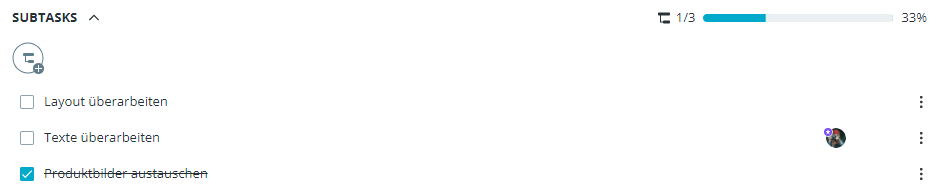
Erstellen Sie Subtasks, um Ihre komplexen Tasks in kleinere, einfachere Einheiten aufzuteilen. Dadurch erhält Ihre Arbeit Struktur und Sie können sie besser auf einen Blick mitverfolgen.
Diese Aktion ist nur für Personen mit der Rolle „Moderator“ oder „Mitwirkender“ verfügbar.
Wenn ein „Tasklisten-Verantwortlicher“-Robot für die aktuelle Liste gesetzt ist, dann können womöglich nur Tasklisten-Verantwortliche die beschriebenen Aktionen ausführen.
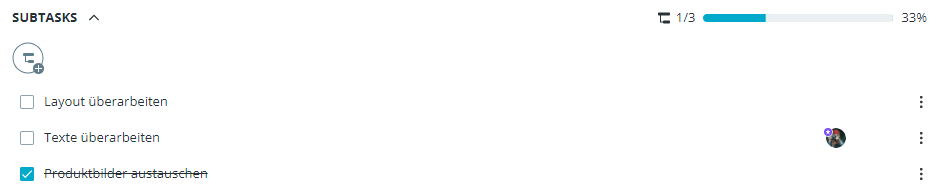
Gehen Sie zum Bereich „Subtasks“ in der Task-Detailansicht. Der Bereich ist standardmäßig ausgeklappt.
Klicken Sie den „Subtasks
erstellen“-Button ![]() an. Ein Textfeld erscheint.
an. Ein Textfeld erscheint.
Geben Sie im Textfeld einen Namen für den Subtask ein und klicken Sie außerhalb des Textfeldes, um ihn zu speichern.
Der Subtask wird am Anfang der Subtask-Liste erstellt.
Sie können die Position des Subtasks mittels Drag & Drop ändern.
Markieren Sie einen Subtask als abgeschlossen, indem Sie die Checkbox daneben aktivieren. Der Subtask-Name wird durchgestrichen. Wenn alle Subtasks in der Liste abgeschlossen sind, wird der Text grün gefärbt.
Öffnen Sie einen Subtask wieder, indem Sie die Checkbox daneben deaktivieren. Der Subtask-Name ist dann nicht mehr durchgestrichen.
Weisen Sie einen Subtask
an andere Personen zu, indem Sie den Button „Verantwortliche
hinzufügen ![]() “ anklicken.
“ anklicken.
Wenn die Person noch nicht zum Workroom eingeladen ist, können Sie sie als Moderator direkt in dem Overlay einladen und zuweisen.
Bearbeiten Sie den Subtask-Namen,
indem Sie das „Bearbeiten“-Icon ![]() anklicken. Sie können auch den Namen eines abgeschlossenen Subtasks bearbeiten.
anklicken. Sie können auch den Namen eines abgeschlossenen Subtasks bearbeiten.
Konvertieren Sie einen Subtask in einen Task, indem Sie die Aktion „In Task konvertieren“ im „Weitere Aktionen“-Menü anklicken.
<
Ändern Sie die Position eines Subtasks, indem Sie ihn mittels Drag & Drop an eine andere Stelle in der Liste ziehen.
Löschen Sie einen Subtask, indem Sie
im Menü „Weitere Aktionen“ auf „Löschen“ klicken:

Mit dem Fortschrittsbalken können Sie visuell die Fertigstellung der Subtasks mitverfolgen:

Der Fortschrittsbalken zeigt an, wie viele Subtasks abgeschlossen sind. Wenn alle Subtasks abgeschlossen sind, wird der Balken grün eingefärbt.
Der Fortschritt wird in Prozent neben dem Balken angezeigt.